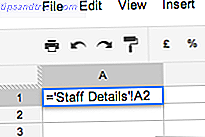Os desktops não são os únicos gadgets que podem ser afetados por um vírus. Dispositivos Android têm um problema de malware Malware no Android: os 5 tipos que você realmente precisa saber sobre malware no Android: os 5 tipos que você realmente precisa saber Sobre o malware podem afetar dispositivos móveis e de desktop. Mas não tenha medo: um pouco de conhecimento e as precauções certas podem protegê-lo de ameaças como golpes de ransomware e sextortion. Leia mais e está crescendo a cada dia.
Se você receber um vírus, poderá realizar uma redefinição de fábrica para se livrar dele, mas isso significa que você perderá todos os seus dados - as fotos que tirou, os jogos salvos, as mensagens de texto e tudo o mais. Obviamente, você quer uma redefinição de fábrica para ser sua última opção.
Então, o que você pode fazer para remover um vírus do Android sem uma redefinição de fábrica?
É realmente um vírus?
Se o seu telefone não estiver funcionando como deve ser, há uma chance de você ter algum malware nele. Um toque errado em algum lugar e um arquivo mal-intencionado pode ter sido baixado em seu telefone, o que está prejudicando a vida útil da bateria, recursos da Internet ou seus dados pessoais.
Mas poderia ser outra coisa.

Suponha que seu Android se recuse a inicializar ou trave toda vez que for iniciado. Ou talvez você não consiga baixar aplicativos da Play Store. Estes não são necessariamente causados por um vírus. Então não entre em pânico! Em primeiro lugar, verifique a nossa lista de 20 problemas comuns do Android 20 Problemas comuns do Android resolvidos 20 Problemas comuns do Android resolvidos Tendo problemas com o seu dispositivo Android? Nós podemos resolver isso! Leia mais e como corrigi-los.
Na verdade, existem alguns sinais indicadores de que o seu Android tem um vírus. Seu celular Android foi infectado por malware? Seu celular Android foi infectado por malware? Como o malware entra em um dispositivo Android? Afinal de contas, a maioria dos usuários instala apenas aplicativos através da Play Store, e o Google mantém um controle rigoroso sobre isso para garantir que o malware não seja espremido, certo? ... Leia mais. Faça a si mesmo algumas perguntas:
- O problema começou a acontecer depois que você fez o download de algum aplicativo ou arquivo?
- Você instalou recentemente um aplicativo de uma fonte de terceiros? As lojas de aplicativos são realmente seguras? Como o malware de smartphones é filtrado As lojas de aplicativos são realmente seguras? Como o malware de smartphones é filtrado A menos que você tenha feito o root ou tenha jailbroken, provavelmente você não tem malware no seu telefone. Vírus de smartphones são reais, mas as lojas de aplicativos fazem um bom trabalho em filtrá-los. Como eles fazem isso? Leia mais e não a Play Store?
- Você clicou em algum anúncio que fez o download de um arquivo ou aplicativo que você não queria?
- O problema ocorre apenas quando você executa um aplicativo específico?
Se a resposta a qualquer um dos itens acima for sim, existe a chance de você ter malware em seu sistema. E, mais importante, você pode consertá-lo sem uma redefinição de fábrica!
Instalar e executar uma verificação antivírus
O primeiro passo é executar um antivírus e ver se isso captura o malware. O Android atualmente tem uma grande variedade de aplicativos antivírus gratuitos e pagos. Nós tentamos responder qual é o melhor aplicativo antivírus Android Qual é o melhor aplicativo antivírus para Android? Qual é o melhor aplicativo antivírus para Android? Mantenha seu dispositivo Android seguro e protegido com um desses incríveis aplicativos antivírus. Leia mais, mas honestamente, não há um aplicativo que é cabeça e ombros acima do resto.
Em termos de detecção e facilidade de uso, se você quiser um aplicativo gratuito, a Avira é uma boa aposta. Ele verificará todos os seus arquivos e aplicativos e recomendará a remoção de arquivos maliciosos. Para uma análise mais detalhada, você precisará de um aplicativo pago, como o Kaspersky Internet Security, que tem um período de avaliação de 30 dias e custa US $ 14, 95 por ano.
Download: Avira Antivirus Security para Android (grátis)
Download: Kaspersky Internet Security para Android (teste de 30 dias | US $ 14, 95 por ano)
Para outras opções, confira as recomendações do antivírus testador AVTest para os melhores aplicativos de segurança Android, classificados com base em seus níveis de detecção, bem como facilidade de uso.
Espero que a verificação antivírus encontre e remova o malware em seu telefone ou tablet. Mas se isso não resolver o problema, então é para um passo manual.
Excluir manualmente no modo de segurança
Muito parecido com o Windows tem um "modo de segurança", o mesmo acontece com o Android. E se o seu sistema foi afetado por um vírus, você precisará confiar nele.
Por quê? Bem, o Modo de Segurança desativa o acesso a todos os aplicativos baixados por terceiros Lidando com Problemas do Sistema no Android: Modo Seguro, Restauração de Fábrica e Restaurando Backups Lidando com Problemas do Sistema no Android: Modo Seguro, Restauração de Fábrica e Restaurando Backups Se você se deparou com um problema no seu smartphone ou tablet Android, esse método pode ajudar você a salvá-lo. Leia mais e impede que eles sejam executados.

Para inicializar no Modo de segurança na maioria dos Androids:
- Pressione e segure o botão Power até chegar à tela “Power Off / Reboot”.
- Toque e segure "Power Off" até que você receba um aviso para "Reiniciar para o modo de segurança".
- Toque em "OK".
- Aguarde o telefone ou tablet para reiniciar. Em um dos cantos, você verá uma marca d'água de "Modo Seguro".
Esse método pode nem sempre funcionar, já que os fabricantes do Android personalizam suas ROMs. Se isso não funcionar, acesse o XDA Developers Forum ou o fórum oficial do fabricante do telefone, em que uma pesquisa ou uma pergunta provavelmente mostrará como iniciar o modo de segurança no seu dispositivo.
Depois de inserir o Modo de segurança, vá para Configurações > Aplicativos > Downloaded . Percorra a lista de aplicativos baixados para tentar localizar o aplicativo malicioso no seu dispositivo Android. Nem sempre será fácil encontrar, mas pense em quando o problema no seu telefone começou e verifique se um aplicativo que você não baixou está nessa lista.

Toque no aplicativo e, na tela seguinte, toque em "Desinstalar" para removê-lo. Se isso se livrar dele, reinicie seu telefone normalmente (sem entrar no modo de segurança), e o vírus deve ser cuidado.
Se o aplicativo não puder ser removido, provavelmente terá acesso de administrador do dispositivo. Para remover esse acesso ...
- Vá para Configurações > Segurança > Administradores de Dispositivos .
- Localize o aplicativo e toque na marca de seleção ao lado dele.
- Toque em “Desativar” quando solicitado.
Agora você pode voltar para Configurações > Aplicativos > Downloaded e desinstalar o aplicativo conforme as instruções acima.
Como ter certeza

Além de desinstalar o aplicativo, só para estar no lado seguro, você também pode querer limpar o seu dispositivo Android, enquanto você está nisso. Limpar o cache e o histórico, limpar os processos de inicialização e outras etapas básicas pode ajudar a garantir que seu dispositivo esteja pronto.
Joel já verificou alguns aplicativos Android que realmente limpam e não são placebos 5 aplicativos que realmente limpam seu dispositivo Android - e não são placebos! 5 Apps que realmente limpam o seu dispositivo Android - e não são placebos! Leia mais, para fazer tudo, desde limpar arquivos não utilizados e indesejados até remover duplicatas.
Uma vez que seu sistema é limpo, certifique-se de fazer backup do seu Android Não perca seus dados: 5 Top Backup Solutions para Android Não perca seus dados: 5 Top Backup Solutions para Android Todo mundo precisa fazer backup de seus dados no caso de algo acontecer para o seu dispositivo. Proteja-se com esses incríveis aplicativos de backup. Leia mais para que, no futuro, você possa realizar uma redefinição de fábrica sem se preocupar com a perda de dados.
Se nada mais funcionar, redefina
Infelizmente, se nenhuma das soluções acima ajudar a limpar o malware no seu dispositivo, você não terá outra opção a não ser redefinir seu Android para as configurações de fábrica. Sim, isso significa que você perderá dados preciosos, mas isso é melhor do que usar um smartphone ou tablet comprometido.
Você teve sucesso em se livrar de malware do seu dispositivo Android sem precisar realizar uma redefinição de fábrica? Qual vírus ou malware você enfrentou?
Créditos de imagem: cosméticos por Bildagentur Zoonar GmbH via Shutterstock

![Banido: o que acontece quando o Facebook não gosta de você [Recurso]](https://www.tipsandtrics.com/img/internet/379/banned-what-happens-when-facebook-doesn-t-like-you.png)